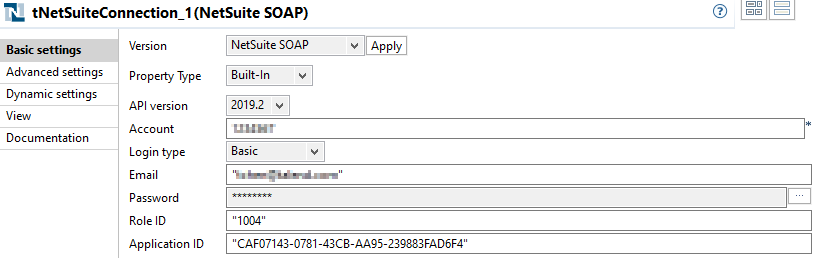Configurer votre Job
Procédure
-
Double-cliquez sur le tNetSuiteConnection_1 pour ouvrir sa vue Basic settings.
-
Double-cliquez sur le tNetSuiteInput_1 pour ouvrir sa vue Basic settings et procédez comme suit.
-
Double-cliquez sur le tLogRow_1 pour ouvrir sa vue Basic settings.
- Cliquez sur Sync columns pour alimenter ce composant avec les colonnes du schéma du tNetSuiteInput_1.
- Sélectionnez l'option Table (print values in cells of a table).
- Laissez les valeurs par défaut des autres options.
Cette page vous a-t-elle aidé ?
Si vous rencontrez des problèmes sur cette page ou dans son contenu – une faute de frappe, une étape manquante ou une erreur technique – dites-nous comment nous améliorer !